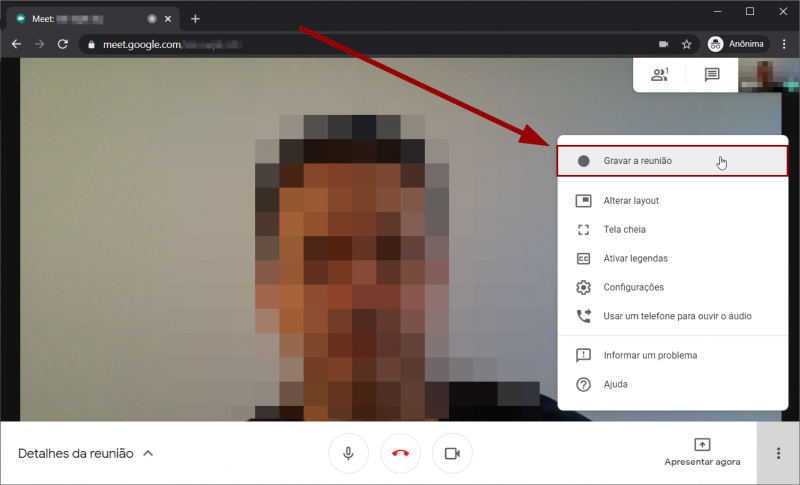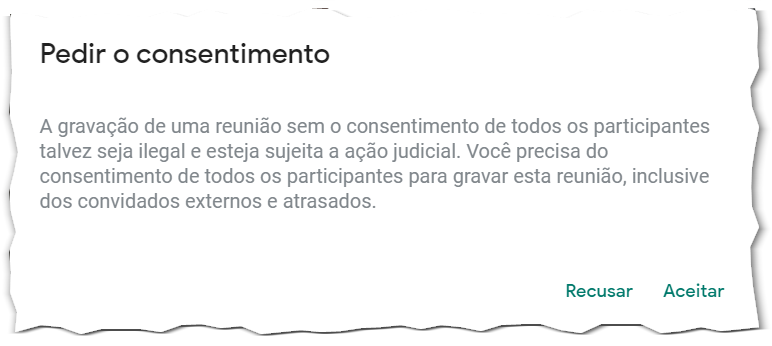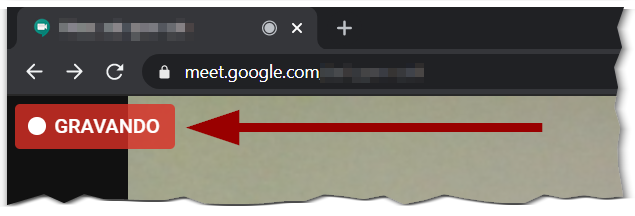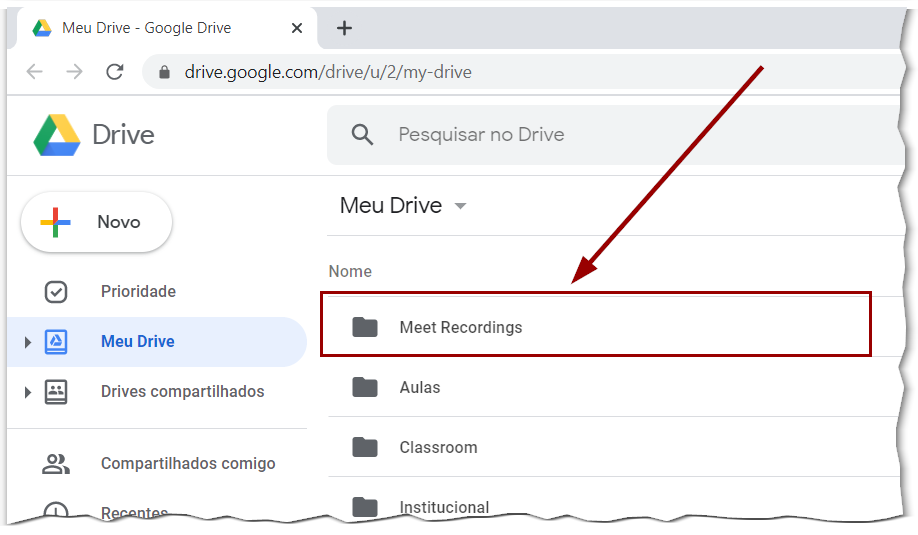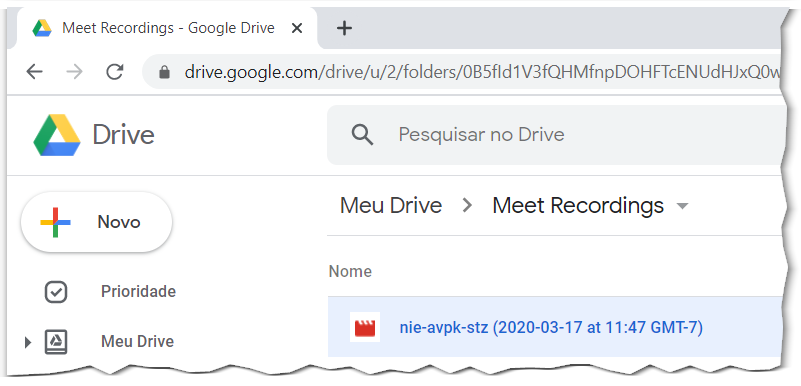Mudanças entre as edições de "Google Meet - Grave uma reunião"
Ir para navegação
Ir para pesquisar
| Linha 10: | Linha 10: | ||
:[[File:ClipCapIt-200317-155708.PNG]] | :[[File:ClipCapIt-200317-155708.PNG]] | ||
| − | Para ver a gravação, acesse o seu '''Google Drive''' | + | Para ver a gravação, acesse o seu '''Google Drive''' e procure a pasta '''Meet Recordings''' |
:[[File:ClipCapIt-200317-161623.PNG]] | :[[File:ClipCapIt-200317-161623.PNG]] | ||
| + | |||
| + | Dentro da pasta haverão os arquivos, um para cada reunião/atividade | ||
| + | :[[File:ClipCapIt-200317-161959.PNG]] | ||
Edição das 16h19min de 17 de março de 2020
Instrução para realizar a gravação de uma reunião
Ao iniciar uma transmissão, clique no menu inferior direito e escolha a opção Gravar a Reunião
A seguinte mensagem será apresentada
E o apresentador (você) e todos os participantes, verão que a aula está sendo gravada...
Para ver a gravação, acesse o seu Google Drive e procure a pasta Meet Recordings
Dentro da pasta haverão os arquivos, um para cada reunião/atividade